テーマを変更する
Blogger ではテーマを変更することでブログの見た目を大きく変えることができます。ここでは Blogger でテーマを変更する手順について解説します。
(Last modified: )
テーマを変更する
ブログで使用しているテーマを変更する方法です。管理画面左側に表示されている「テーマ」をクリックしてください。
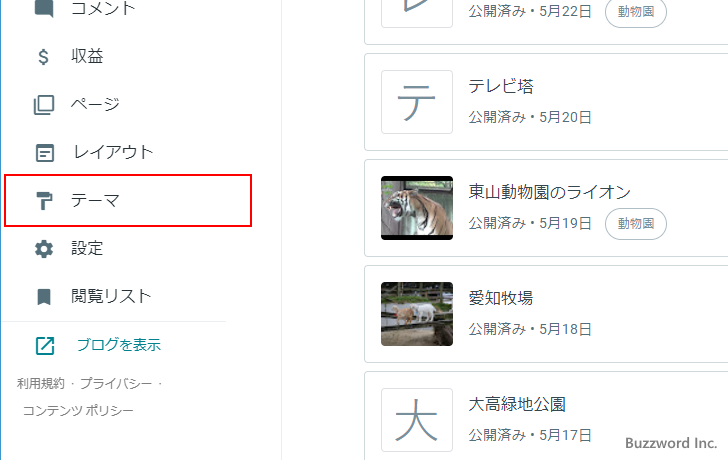
「テーマ」画面が表示されます。
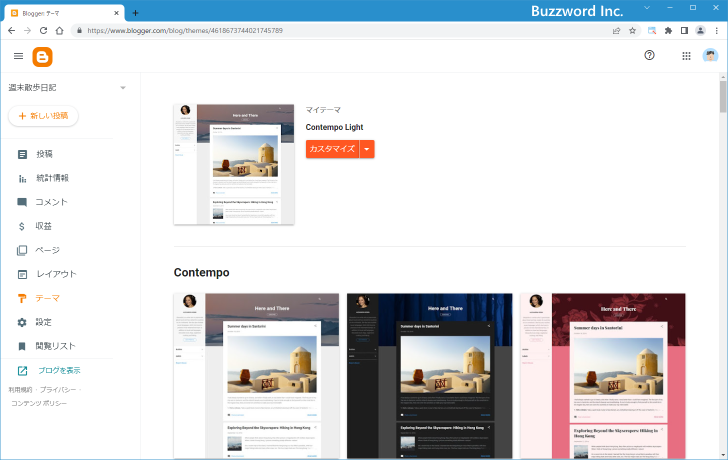
現在使用しているテーマが一番上に表示されており、「マイテーマ」と表示されています。
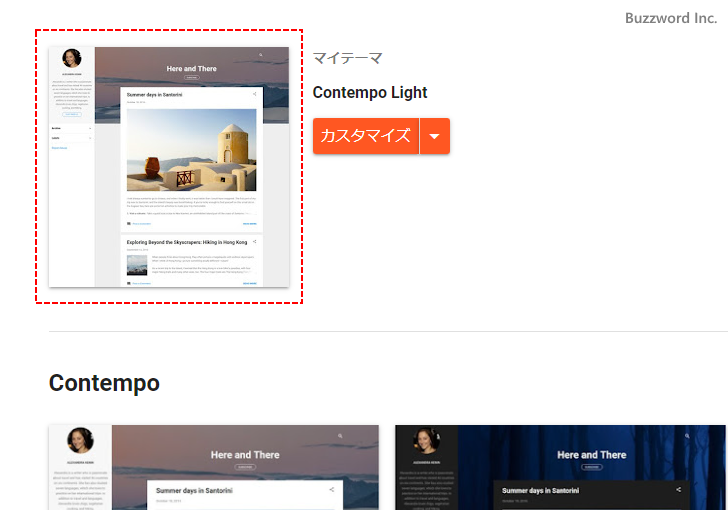
選択可能なテーマの一覧が表示されています。
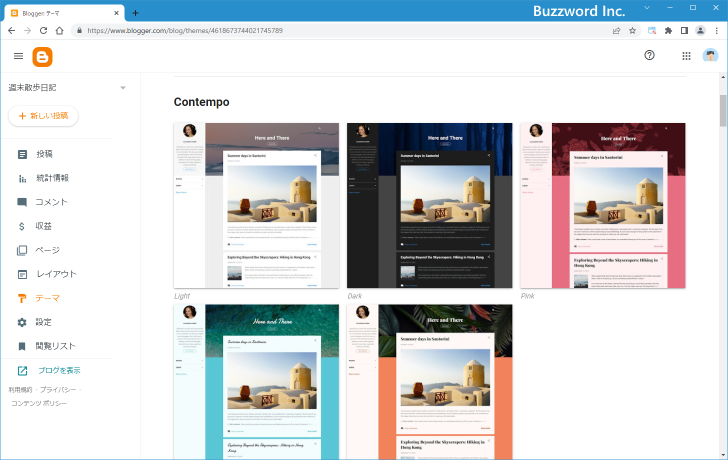
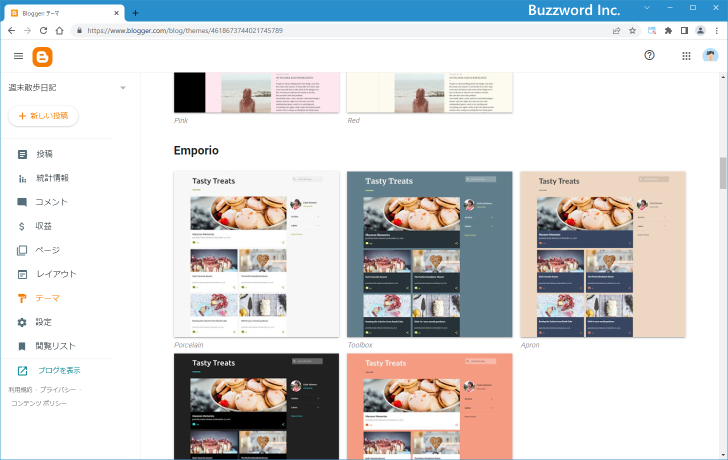
使用したいテーマをクリックしてください。
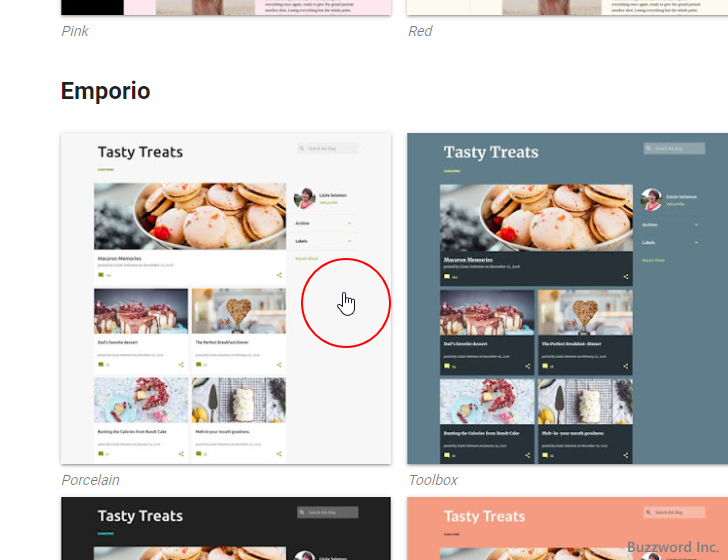
次のような画面が表示されます。テーマの下に「プレビュー」「カスタマイズ」「適用」の 3 つのボタンが表示されます。

現在のブログに新しいテーマを適用したらどのように表示されるのかプレビューすることができます。テーマの下に表示されている「プレビュー」をクリックしてください。
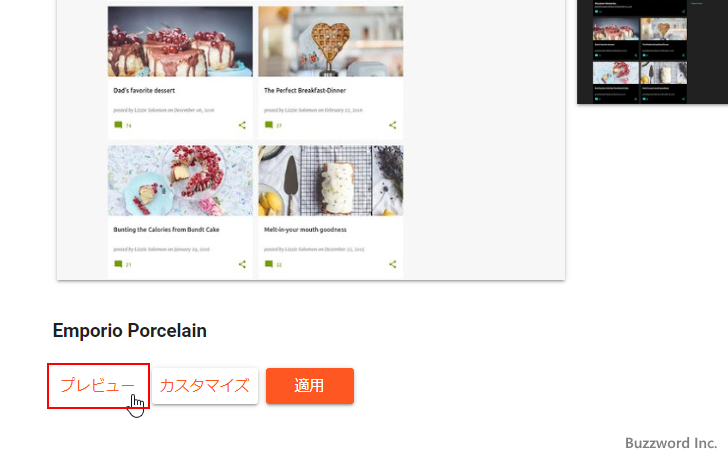
新しいテーマを適用した場合のプレビューが表示されます。画面下のアイコンをクリックすることで、パソコンだけでなくタブレットやスマートフォンでどのように表示されるのかをプレビューすることもできます。
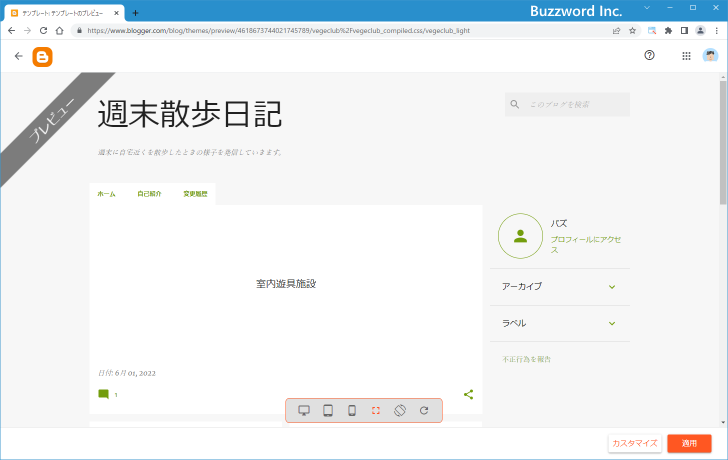
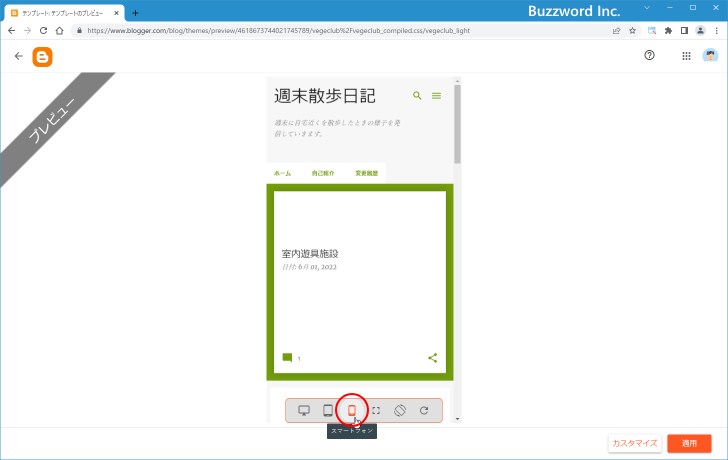
プレビューから元の画面に戻るには、画面左上の矢印をクリックしてください。
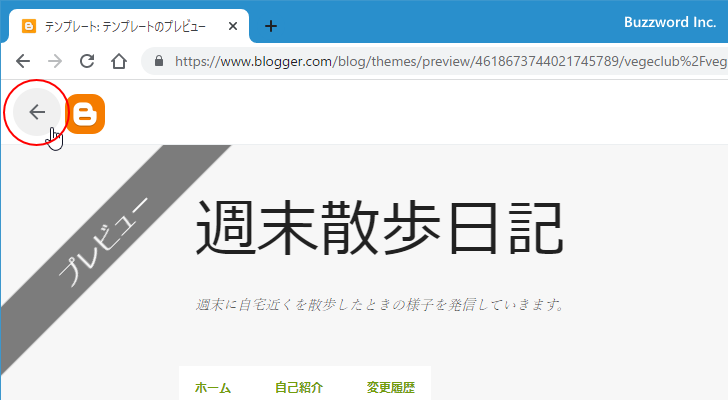
気に入ったテーマが見つかり、新しいテーマをブログに適用する場合には、テーマの下に表示されている「適用」をクリックしてください。
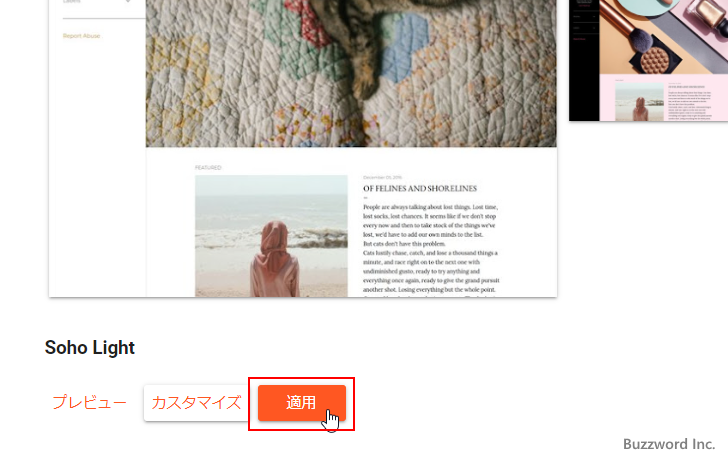
新しいテーマがブログに適用されました。
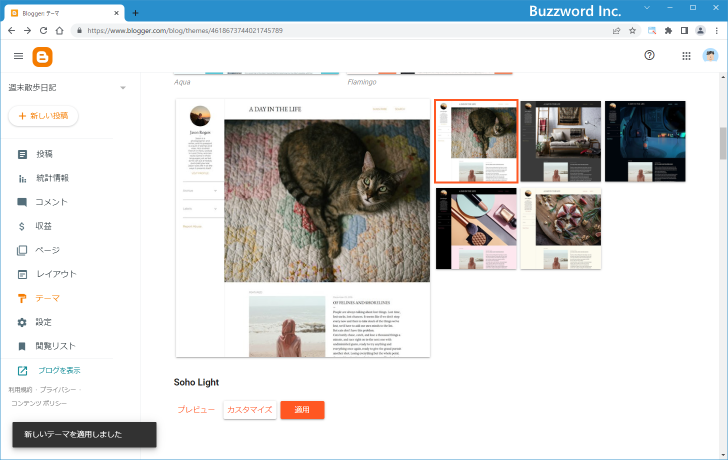
「テーマ」画面の一番上を見ると、先ほど選択したテーマが現在のテーマとして表示されているのが確認できます。
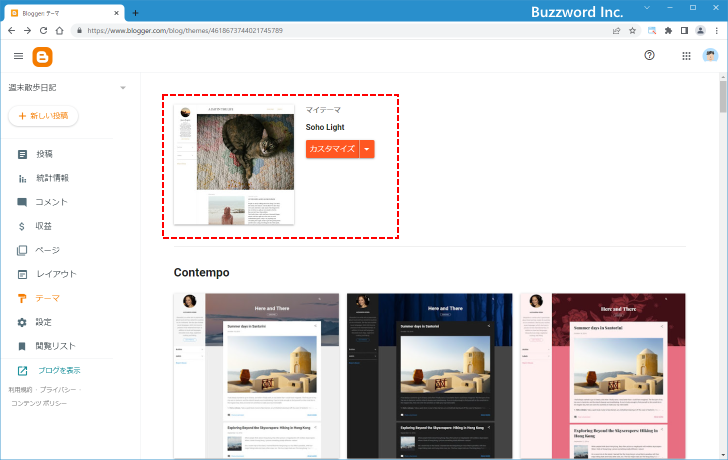
それではブログを表示してみます。新しいテーマがブログに適用されていることが確認できます。
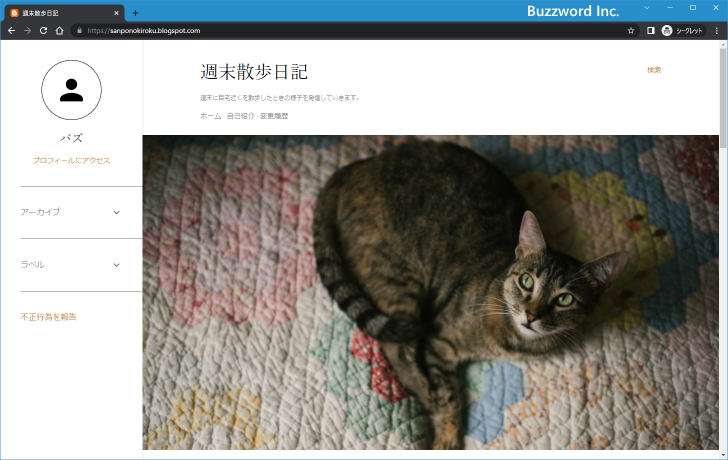
テーマを変更するときに注意が表示された場合
テーマを変更しようとしたときに、ダイアログが表示されて何か注意が表示される場合があります。
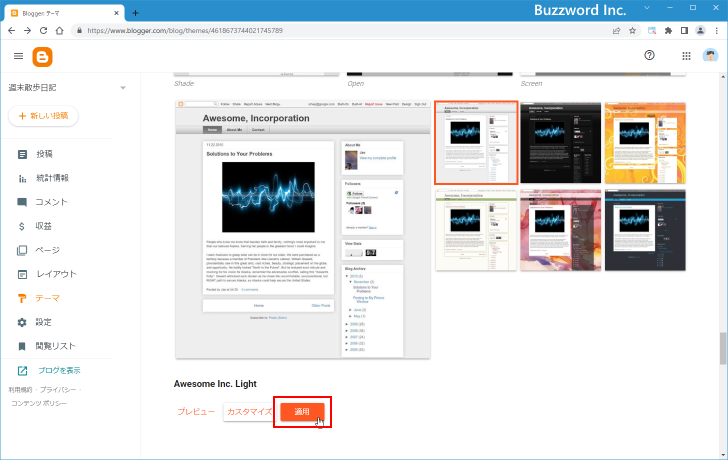
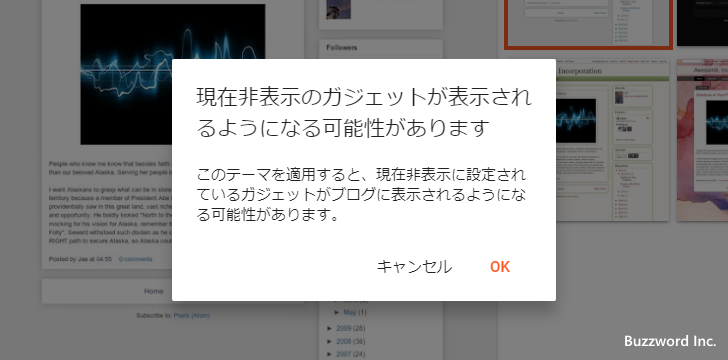
今回の場合は「現在非表示のガジェットが表示されるようになる可能性があります」と表示されています。問題なければ「OK」をクリックしてテーマを変更し、問題ある場合は「キャンセル」をクリックしてテーマの変更を中止してください。
また次のようなダイアログが表示される場合があります。
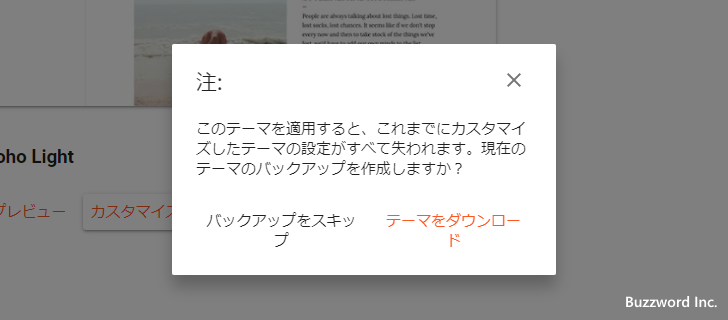
今回の場合はテーマを適用すると、これまでテーマに対して行ったカスタマイズがすべてリセットされます。もし現在の設定を保存しておきたい場合は「テーマをダウンロード」をクリックし、保存せずにそのままテーマの変更を進めてよければ「バックアップをスキップ」をクリックしてください。
他にもテーマを変更するときに違うメッセージが表示される場合があります。よくダイアログに表示されたメッセージを読んで頂き、必要に応じてなんからの対応をされてください。
-- --
Blogger でテーマを変更する手順について解説しました。
( Written by Tatsuo Ikura )

著者 / TATSUO IKURA
これから IT 関連の知識を学ばれる方を対象に、色々な言語でのプログラミング方法や関連する技術、開発環境構築などに関する解説サイトを運営しています。